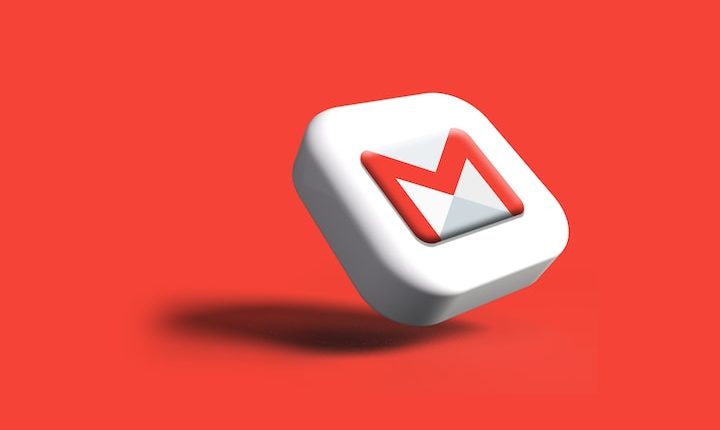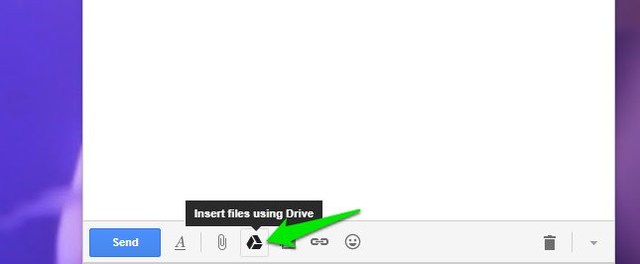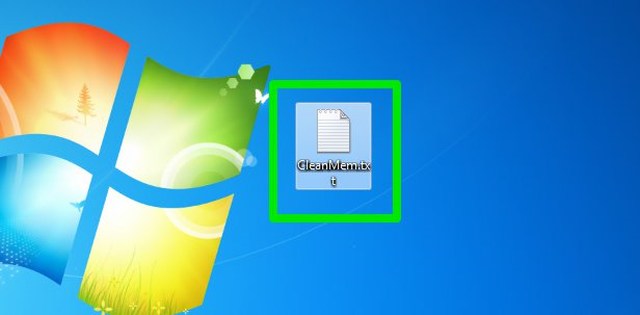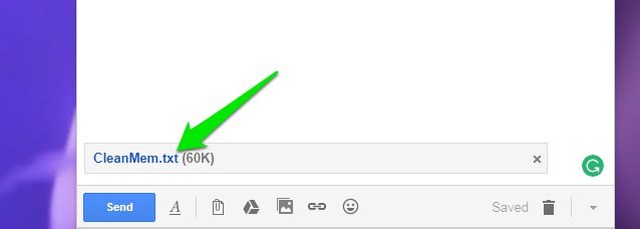2 métodos simples para enviar archivos ejecutables (exe) a través de Gmail
Gmail bloquea automáticamente algunos tipos de archivos que pueden transmitir virus, incluido .exe. Incluso si necesita enviar por correo electrónico un archivo ejecutable legítimo, Gmail simplemente no le permitirá adjuntarlo al correo electrónico. Sin embargo, si realmente necesita enviar un archivo exe a través de Gmail, existen algunas soluciones. En esta publicación, compartiré dos formas sencillas de enviar archivos ejecutables a través de Gmail.
Método 1: enviar archivos ejecutables en Gmail usando Google Drive
Voy a comenzar con la opción más fácil que sea simple tanto para el remitente como para el receptor. El problema es que tendrás que usar un servicio adicional para enviar el archivo ejecutable. Sin embargo, no se preocupe, todavía estamos usando un servicio de Google y todo se hará dentro de la interfaz de Gmail.
Esto es lo que debe hacer:
1 Redacte un correo electrónico en Gmail y haga clic en el botón "Insertar archivos usando Drive" en la parte inferior.
2 Ahora vaya a la sección "Cargar" y haga clic en el botón "Seleccionar archivos de su computadora" para seleccionar el archivo exe en su PC (también puede arrastrar y soltar).
3 Luego, haga clic en el botón "Cargar" a continuación y el archivo exe se agregará como un enlace en el correo electrónico.
4 Haga clic en el botón " Enviar" y confirme la solicitud. El archivo exe se enviará a través de Gmail.
Ya sea que el destinatario del archivo exe sea un usuario de Gmail o no, podrá ver y descargar el archivo sin ningún problema.
Nota: si el archivo exe está dentro de una carpeta, las instrucciones para enviarlo usando Google Drive son un poco diferentes. Consulte el segundo método en mi artículo sobre cómo enviar una carpeta a través de Gmail para aprender cómo hacerlo.
Método 2: cambie la extensión del archivo para enviar el archivo exe a través de Gmail
Considero que el método anterior es el más fácil tanto para el remitente como para el receptor. Sin embargo, si no quieres usarlo, también hay una alternativa. Puede engañar a Gmail para que piense que el archivo no es un archivo ejecutable y le permitirá enviarlo. Sin embargo, tenga en cuenta que tanto el remitente como el receptor tendrán que hacer algunos ajustes para que este método funcione.
Las siguientes instrucciones son para usuarios de Windows. Se aplican instrucciones similares a los usuarios de Mac OS X y Linux. Todo lo que necesita saber es cómo cambiar el nombre de un archivo en su sistema operativo particular.
1 Haga clic en el archivo exe en su PC y presione la tecla F2 para cambiarle el nombre.
2 Ahora elimine la parte exe desde el final y reemplácela con un tipo de extensión diferente, como txt.
3 Cuando se le solicite, haga clic en el botón "Sí" y se cambiará la extensión del archivo. El nuevo nombre de archivo debe ser algo así como "nombre de archivo.txt".
4 Ahora redacte un correo electrónico en Gmail y seleccione el archivo renombrado como archivo adjunto. Gmail no debería tener problemas para adjuntarlo y puede enviarlo de manera segura.
El receptor puede descargar el archivo como archivo adjunto y cambiar el nombre del archivo a exe de forma similar a como lo cambió a txt. Esto hará que el archivo sea ejecutable nuevamente sin errores ni corrupción.
Nota: si no puede ver la extensión del archivo mientras cambia el nombre del archivo, es posible que esté deshabilitado en su sistema operativo. Aquí se explica cómo habilitar las extensiones de archivo en Windows y Mac OS X.
Palabras finales
El primer método debería ser su elección si no desea crear ninguna confusión para el receptor del archivo exe. Además, el primer método también te permite enviar archivos grandes de hasta 10 GB. Por supuesto, si no desea cargar un archivo en su Google Drive, el segundo método seguramente funcionará para usted.
Si tiene alguna pregunta o conoce alguna otra forma de enviar archivos exe a través de Gmail, háganoslo saber en los comentarios a continuación.